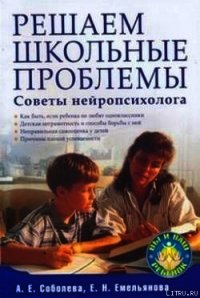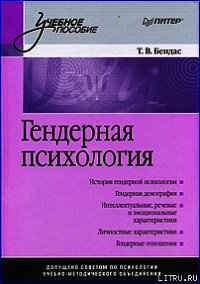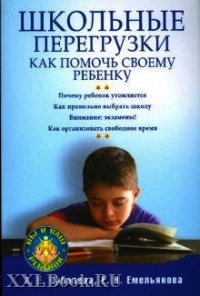Внутреннее устройство Linux - Уорд Брайан (читать книги полностью .txt) 📗
Путь, который не начинается с символа /, называется относительным путем. Чаще всего вам придется работать с относительными путями, поскольку вы уже будете находиться в необходимом каталоге или где-либо неподалеку от него.
Теперь, когда у вас есть основное представление об устройстве каталогов, рассмотрим несколько важных команд для работы с ними.
2.4.1. Команда cd
Текущий рабочий каталог — это каталог, в котором в данный момент находится процесс (например, оболочка). Команда cd изменяет текущий рабочий каталог оболочки:
$ cd dir
Если вы опустите параметр dir, оболочка вернет вас в домашний каталог, с которого вы начали работу при входе в систему.
2.4.2. Команда mkdir
Команда mkdir создает новый каталог с именем dir:
$ mkdir dir
2.4.3. Команда rmdir
Команда rmdir удаляет каталог с именем dir:
$ rmdir dir
Если каталог dir не пуст, эта команда не сработает. Чтобы удалить каталог со всем его содержимым, используйте команду rm -rf dir. Однако будьте осторожны! Это одна из немногих команд, которая может причинить существенный вред, особенно если вы работаете как superuser. Параметр –r задает рекурсивное удаление, которое последовательно удаляет все, что находится внутри каталога dir, а параметр -f делает эту операцию принудительной. Не используйте флаги -rf с такими джокерными символами, как звездочка (*). Перепроверяйте команды перед их запуском.
2.4.4. Универсализация файловых имен (джокерные символы)
Оболочка способна сопоставлять простые шаблоны с именами файлов и каталогов. Этот процесс называется универсализацией файловых имен. Он напоминает применение джокерных символов в других системах. Простейшим из таких символов является звездочка (*), которая указывает оболочке на то, что вместо него можно подставить любое количество произвольных символов. Например, следующая команда выдаст список файлов в текущем каталоге:
$ echo *
Оболочка сопоставляет аргументы, которые содержат джокерные символы, с именами файлов, заменяет аргументы подходящими именами, а затем запускает исправленную командную строку. Такая подстановка называется развертыванием, поскольку оболочка подставляет все подходящие имена файлов. Вот несколько примеров того, как можно использовать символ * для развертывания имен файлов:
• at* — развертывается во все имена файлов, которые начинаются с символов at;
• *at — развертывается во все имена файлов, которые заканчиваются символами at;
• *at* — развертывается во все имена файлов, которые содержат символы at.
Если ни один из файлов не удовлетворяет шаблону, оболочка не выполняет развертывание и вместо него буквально использует указанные символы, в том числе и *. Попробуйте, например, набрать такую команду, как echo *dfkdsafh.
примечание
Если вы привыкли к работе в системе MS-DOS, то вы могли бы инстинктивно набрать символы *.*, которые подходят для всех файлов. Расстаньтесь теперь с этой привычкой. В системе Linux и других версиях системы Unix вы должны использовать символ *. В оболочке Unix комбинация *.* соответствует только тем файлам и каталогам, названия которых содержат точку. Для названий файлов в системе Unix расширения не являются обязательными, и файлы часто обходятся без них.
Еще один джокерный символ, вопросительный знак (?), указывает оболочке на то, что необходимо подставить только один произвольный символ. Например, комбинации b?at будут соответствовать имена boat и brat.
Если вы желаете, чтобы оболочка не развертывала джокерный символ в команде, заключите его в одиночные кавычки (' '). Так, например, команда '*' выдаст символ звездочки. Вы увидите, что это удобно применять в некоторых командах, например grep и find (они рассматриваются в следующем разделе, подробности об использовании кавычек вы узнаете из раздела 11.2).
примечание
Важно помнить о том, что оболочка выполняет развертывание перед запуском команд и только в это время. Следовательно, если символ * приводит к отсутствию развертывания, оболочка ничего не будет с ним делать; и уже от команды зависит решение о дальнейших действиях.
В современных версиях оболочки существуют дополнительные возможности настройки шаблонов, однако сейчас вам необходимо знать лишь джокерные символы * и ?.
2.5. Вспомогательные команды
В приведенных ниже разделах рассмотрены наиболее важные вспомогательные команды системы Unix.
2.5.1. Команда grep
Команда grep выдает строки из файла или входного потока, которые соответствуют какому-либо выражению. Например, чтобы напечатать строки из файла /etc/passwd, которые содержат текст root, введите следующее:
$ grep root /etc/passwd
Команда grep чрезвычайно удобна, когда приходится работать одновременно с множеством файлов, поскольку она выдает название файла в дополнение к найденной строке. Например, если вы желаете отыскать все файлы в каталоге /etc, которые содержат слово root, можно применить данную команду так:
$ grep root /etc/*
Двумя наиболее важными параметрами команды grep являются –i (для соответствий, нечувствительных к регистру символов) и –v (который инвертирует условие поиска, то есть выдает все строки, не отвечающие условию). Существует также более мощный вариант команды под названием egrep (это всего лишь синоним команды grep -E).
Команда grep понимает шаблоны, которые известны как регулярные выражения. Они укоренились в теории вычислительной техники и являются весьма обычными для утилит системы Unix. Регулярные выражения более мощные, чем шаблоны с джокерными символами, и имеют другой синтаксис. Следует помнить два важных момента, относящихся к регулярным выражениям:
• сочетание .* соответствует любому количеству символов (подобно джокерному символу *);
• символ . соответствует одному произвольному символу.
примечание
Страница руководства grep(1) содержит подробное описание регулярных выражений, но оно может оказаться трудным для восприятия. Чтобы узнать больше, можете прочитать книгу Mastering Regular Expressions («Осваиваем регулярные выражения»), 3-е издание (O’Reilly, 2006) или главу о регулярных выражениях в книге Programming Perl («Программирование на языке Perl»), 4-е издание (O’Reilly, 2012). Если вы любите математику и вам интересно, откуда возникли регулярные выражения, загляните в книгу Automata Theory, Languages and Computation («Теория автоматов, языки и вычисления»), 3-е издание (Prentice Hall, 2006).
2.5.2. Команда less
Команда less становится удобной тогда, когда файл довольно большой или когда выводимый результат длинен и простирается за пределы экрана.
Чтобы постранично просмотреть такой большой файл, как /usr/share/dict/words, воспользуйтесь командой less /usr/share/dict/words. После запуска команды less вы увидите содержимое файла, разбитое на части и умещающееся в пределах одного экрана. Нажмите клавишу Пробел, чтобы переместиться далее по содержимому, или клавишу B, чтобы вернуться назад на один экран. Чтобы выйти, нажмите клавишу Q.
примечание
Команда less является улучшенной версией устаревшей команды more. Большинство рабочих станций и серверов на основе системы Linux содержат команду less, однако она не является стандартной для многих встроенных и других систем на основе Unix. Если вы когда-либо столкнетесь с невозможностью использовать команду less, попробуйте применить команду more.